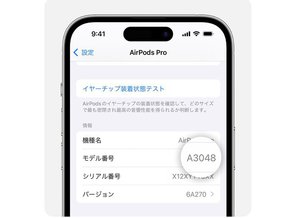アップル知っ得情報
あなたのAirPods、ファームウェアは最新? さっと調べてアップデートする方法
これだけ多くの完全ワイヤレスイヤホンが市場に溢れる今でも、アップル「AirPods」は人気モデルであり続けています。
iPhoneやMacなどアップル製品との相性は抜群ですし、ファームウェアやiOSなどのアップデートで、どんどん機能が進化していくのも魅力的ですよね。
AirPodsに搭載されているファームウェアですが、「6A321」とか「5B58」など、かなり無機質なバージョン名が付けられています。それだけでもわかりにくいのに、以前はファームウェアの更新が行われても、リリースノートが公開されていなかったため、何がどのように修正されたのかわかりませんでした。自分のAirPodsのファームウェアが最新かどうかすらわからないのは、大変不便でした。
いまでは状況がかなり改善され、アップルのサポートページに、AirPods各モデルの最新ファームウェアのバージョンが記載されるようになりました。また同じページにリリースノートも記載されており、どのバージョンで何が変わったかも書かれています。
さて、ご自身のAirPodsのファームウェアのバージョンを知る前に、まずはモデル番号を正確に知っておく必要があります。実はイヤホンやヘッドホン本体にも微細な文字で書かれているのですが、非常に読みづらいです。かんたんに調べるには、iPhoneの「設定」にあるAirPodsの項目、またはBluetooth→AirPodsの名称から(i)ボタンを押す方法がよいでしょう。そこから下にスクロールしていくと機種名が表示されます。
同じように、「バージョン」というところにはファームウェアバージョンが書かれています。リリースノートを見て、AirPodsの各モデルとファームウェアのバージョンが揃っていれば、最新のファームウェアということになります。
もしAirPodsのファームウェアが古い場合、アップデートした方が良いのですが、これを手動で行う方法はありません。アップルのサポートページにも「AirPods が充電中で、Wi-Fiに接続されている iPhone、iPad、または MacのBluetoothの通信範囲内にある間に、自動的に配信される」と書かれています。気長に待つしかありません。
しばらく使っていないAirPodsを久しぶりに使うときなどは、まずファームウェアを確かめてみることをおすすめします。
iPhoneやMacなどアップル製品との相性は抜群ですし、ファームウェアやiOSなどのアップデートで、どんどん機能が進化していくのも魅力的ですよね。
AirPodsに搭載されているファームウェアですが、「6A321」とか「5B58」など、かなり無機質なバージョン名が付けられています。それだけでもわかりにくいのに、以前はファームウェアの更新が行われても、リリースノートが公開されていなかったため、何がどのように修正されたのかわかりませんでした。自分のAirPodsのファームウェアが最新かどうかすらわからないのは、大変不便でした。
いまでは状況がかなり改善され、アップルのサポートページに、AirPods各モデルの最新ファームウェアのバージョンが記載されるようになりました。また同じページにリリースノートも記載されており、どのバージョンで何が変わったかも書かれています。
自分のAirPodsのモデル番号とファームウェア番号を確認する方法
さて、ご自身のAirPodsのファームウェアのバージョンを知る前に、まずはモデル番号を正確に知っておく必要があります。実はイヤホンやヘッドホン本体にも微細な文字で書かれているのですが、非常に読みづらいです。かんたんに調べるには、iPhoneの「設定」にあるAirPodsの項目、またはBluetooth→AirPodsの名称から(i)ボタンを押す方法がよいでしょう。そこから下にスクロールしていくと機種名が表示されます。
同じように、「バージョン」というところにはファームウェアバージョンが書かれています。リリースノートを見て、AirPodsの各モデルとファームウェアのバージョンが揃っていれば、最新のファームウェアということになります。
もしAirPodsのファームウェアが古い場合、アップデートした方が良いのですが、これを手動で行う方法はありません。アップルのサポートページにも「AirPods が充電中で、Wi-Fiに接続されている iPhone、iPad、または MacのBluetoothの通信範囲内にある間に、自動的に配信される」と書かれています。気長に待つしかありません。
しばらく使っていないAirPodsを久しぶりに使うときなどは、まずファームウェアを確かめてみることをおすすめします。